Ich bin eigentlich schon mein ganzes Leben bei der Berliner Sparkasse. Angefangen durch das Knaxx-Konto über das Jugendkonto bis hin zum Girokonto.
Vor einigen Jahren habe ich mich neben dem TAN Verfahren auch für das smsTAN-Verfahren entschieden. Das hat einfach den Vorteil, das ich nicht immer meine TAN-Liste dauerhaft mit mir rumschleppen muss. Dazu muss man einmalig zum Berater der Sparkasse und schriftlich das ganze Beantragen.
Hinweis: Wer ein iPhone hat, sollte die SMS-Vorschau deaktivieren, denn sonst kann jeder fremde die SMS auch ohne PIN lesen.
Mein Anliegen war aber nun, das sich meine Handynummer geändert hat. Eigentlich nahm ich an, das ich dazu einfach die Nummer online änderen kann. Nur leider geht das nicht so einfach, denn ändern kann man dort nichts.
Was ist also zu tun?
1. Ihr meldet euch an und geht unter dem Menüpunkt „Service / Adressänderung“.
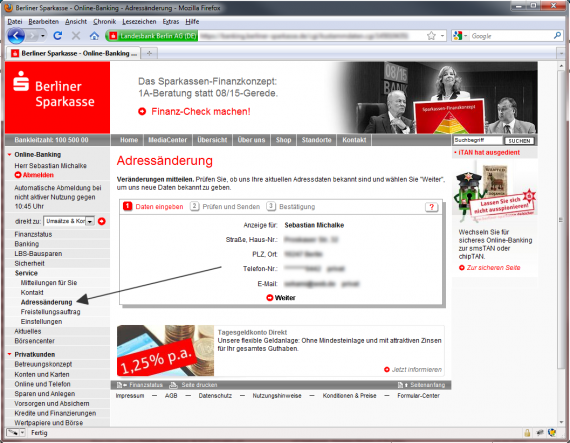
2. Dort ändert ihr unter dem Feld Telefonummer eure Handynummer und bestätigt das ganze mit eurer smsTAN oder TAN.
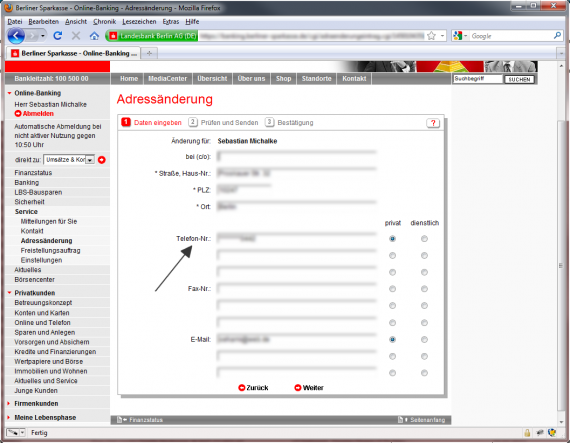
3. Nun geht es zum Punkt Sicherheit / TAN-Verwaltung
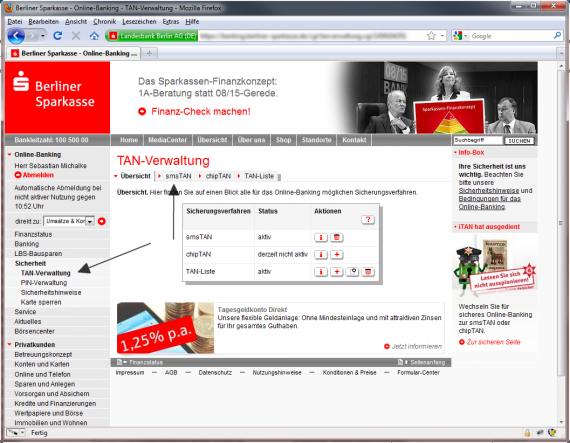
4. Dort wählt ihr oben smsTAN aus und anschließend auf „deaktivieren“.
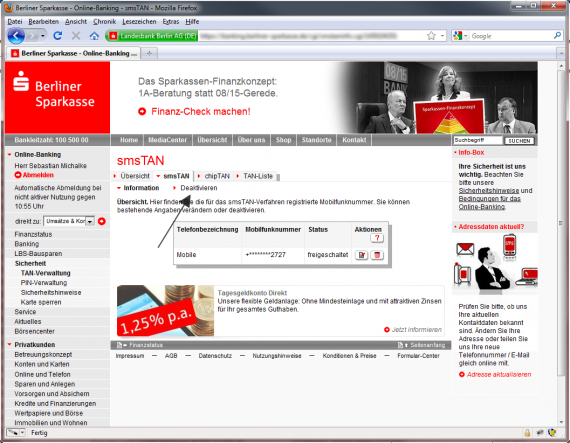
5. Dort seht ihr nochmal eure alte Handynummer. Rechts „löschen“ auswählen und auf „senden“ klicken. Keine Angst ihr müsst danach nicht nochmal zum Berater.
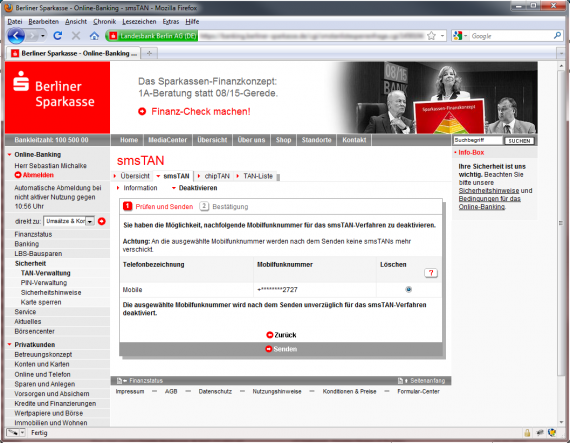
6. Eure alte Handynummer ist gelöscht.
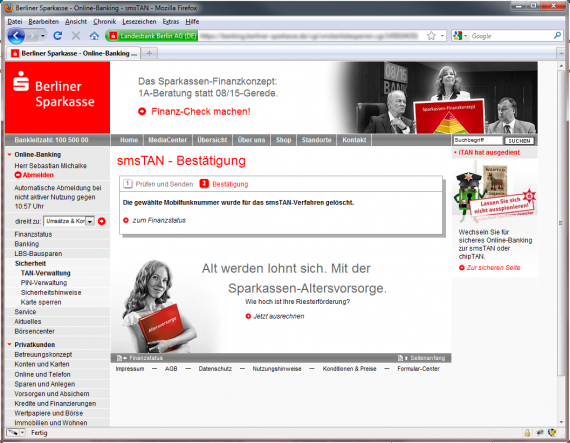
7. Nun Wieder zur Übersicht der TAN-Verwaltung und auf das PLUS-Zeichen für eine neue smsTAN.
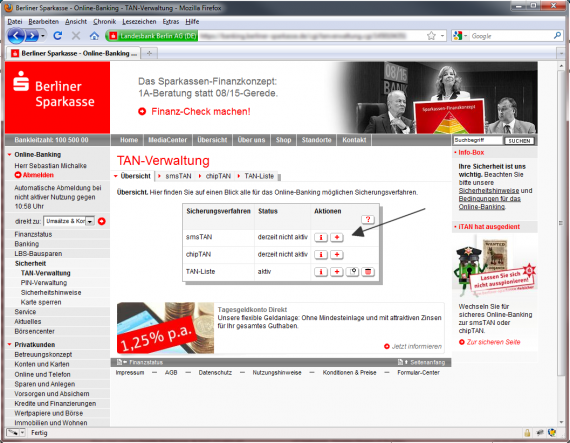
8. Nun bekommt ihr eine Maske wo ihr die neue Handynummer eintragen müsst. Wenn ihr die die Schritte 1&2 bereits gemacht habt, dann ist die neue Handynummer bereits eingetragen.
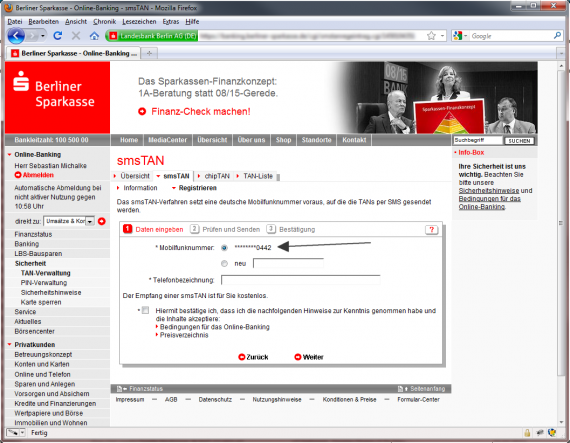
9. Hier müsst ihr nochmal alles überprüfen und mit einer TAN aus der „normalen“ Liste bestätigen.
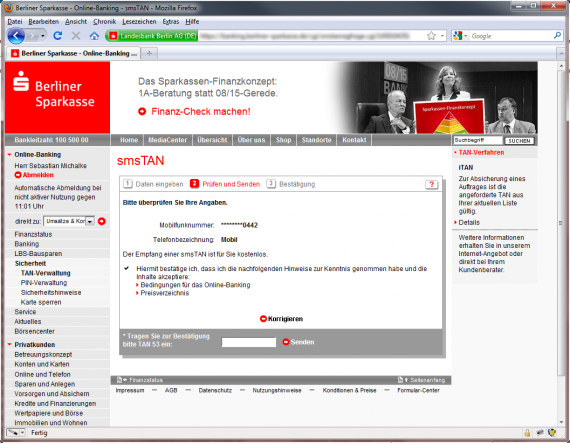
10. Die neue Nummer ist registriert. Ihr bekommt nun eine SMS auf die neue Nummer.
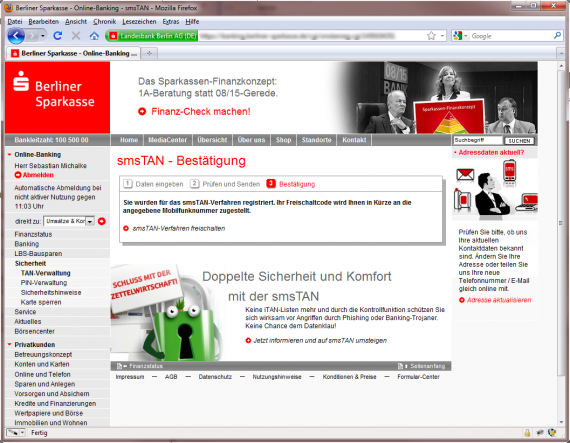
11. Nach der Bestätigung durch die TAN von eurem Handy ist die neue Nummer nun freigeschaltet.
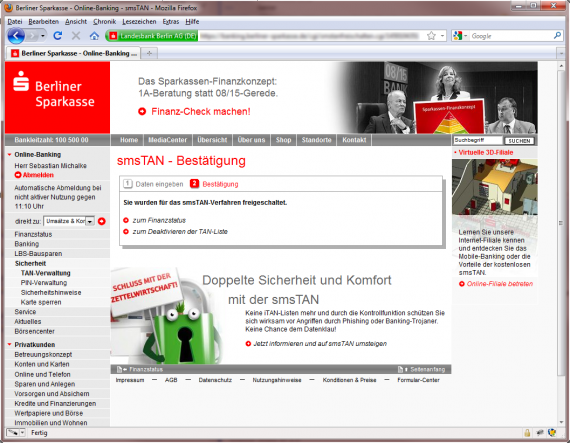
12. In der Übersicht der smsTAN kann man nun die neue Nummer auch sehen. Viel spaß beim überweisen 🙂
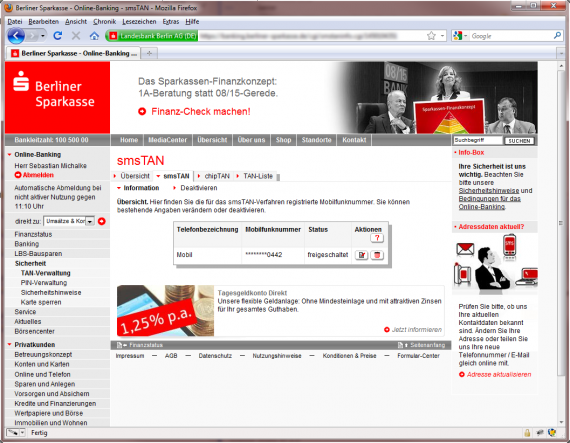
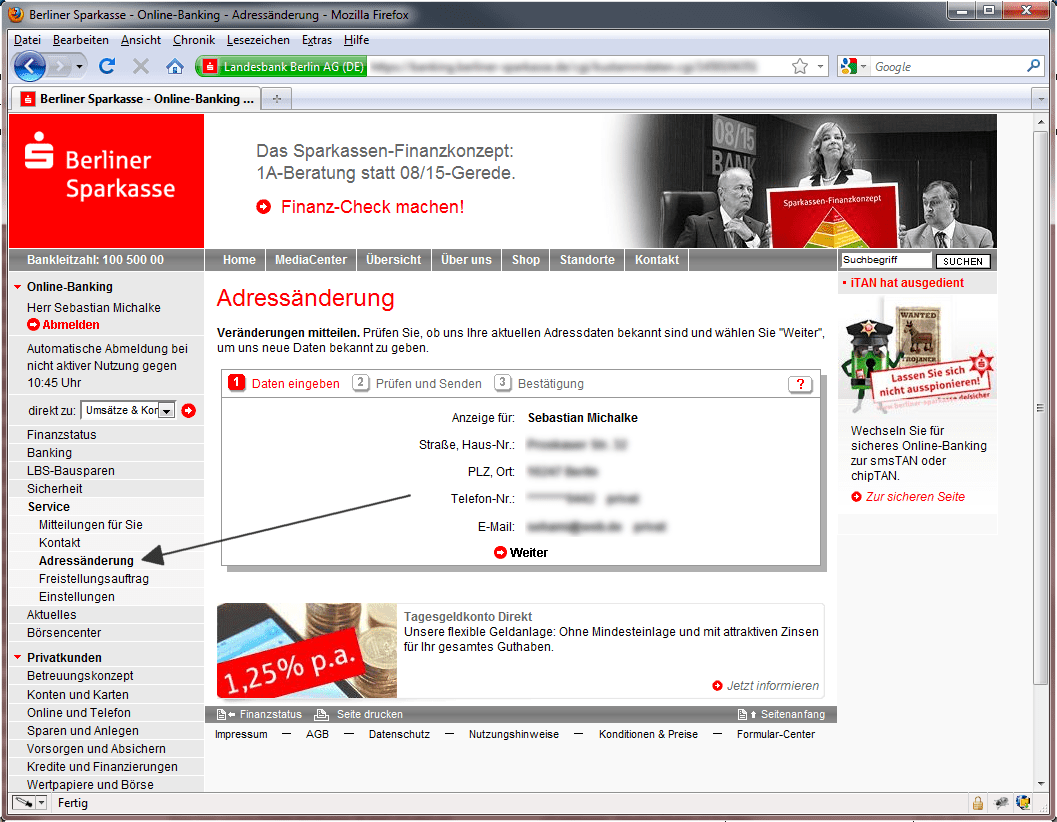
Das ist ja mal ein Aufwand. Schön bebildert. 😉
Aber das mit der SMS-Vorschau am iPhone kann ich nicht nachvollziehen – die Anforderung der TAN schicke ich doch eh nur los, wenn das Handy neben mir liegt…
Ja wenn du es in Auftrag gibst, aber wenn nicht kann jeder mit deinem Handy die TAN sofort sehen.
Hallo Sebastian,
welche Version des iPhones nutzt du für das smsTAN-Verfahren? Habe noch die allererste Generation des iPhones und bei mir kommen nur leere sms an, die Sparkasse will mir das einfach nicht glauben. Ich habe keine Ahnung, woran das liegt.
Grüße, Katja
Ich hatte erst das iPhone 3G (also 2. Generation) und nun das iPhone 4. Bei beiden hat es seit dem ersten Tag geklappt.
Leere SMS ist natürlich seltsam.
Schau dir mal den Link hier an (http://www.heise.de/security/meldung/Banking-Trojaner-ZeuS-nimmt-SMS-TAN-Verfahren-ins-Visier-1096613.html). Musstest du mal über das Handy auf einen Link gehen? Stichwort „Trojaner“.
Danke für den Link aber das war bei mir nicht der Fall. Leider hab ich im Internet auch noch keine weiteren Fälle gefunden, aber ich kann ja nicht die einzigste sein, bei der leere SMS ankommen. Ich verstehs überhaupt nicht. 🙁
Katja *dievölligaufmSchlauchtritt*
Hast du denn mal direkt bei der Bank eine Überweisung gemacht? Also direkt am Platz vom Berater, der er das sehen kann? Alternativ mal die SIM in ein anderes Handy legen oder eine andere Handynummer registrieren (wie in meiner Anleitung). Irgendwie müsste man das ja eingrenzen können.
Nein, eine Überweisung direkt bei der Bank hab ich nicht gemacht. Ich hab zur Freischaltung auf smsTAN nach etlichen leeren SMSen aufs iPhone dann erstmal die SIM in ein uraltes Siemens gelegt und es funktionierte. Es muss am iPhone liegen, bloß genau das kapiere ich nicht. Eine ganz stinknormale SMS kann man doch mit jedem Handy empfangen .. wieso dann nicht mit einem älteren iPhone? Deswegen fragte ich Dich, welche Version des Handys Du hast 😉 Jedenfalls ist ein ständiges wechseln der SIM nicht die Lösung des Problems.
Das ist dann wirklich sehr seltsam. Da bin ich leider auch ratlos. Sorry.
Trotzdem Danke erstmal. Werde mir wohl erstmal nen gebrauchtes iPhone 3GS holen .. damit sollte es ja funktionieren 😉
Einen schönen Tag noch,
Katja
Ist jetzt möglich mehrere Nummern für das SMS-TAN-Verfahren zu registrieren.
Sicherheit -> PIN/TAN-Verwaltung – > smsTAN verwalten – > smsTAN-Bestand anzeigen -> dort auf „+ Mobilfunknummer für smsTan registrieren“ -> nun die weitere Mobilfunknummer wie verlangt zweimal eingeben und den Vorschlag für die Telefonbezeichnung übernehmen oder ändern und dann auf „reigistrieren“ klicken “ -> nun wird die Mobilfunknummer und die Tefefonbezeichnung angezeigt um dies nun zu bestätigen muss man die TAN, welche per SMS an die hinterlegte Handy-Nummer erfolgt ist eingeben. Anmerkung mit „hinterlegte Handy-Nummer“ scheint die bereits freigeschalte und bisher verwendete Mobilfunk-Nummer
zu sein. Wollte nämlich eine weitere Handynummer freischalten-lassen bzw. die Mobilfunknummer ändern, da die SIm-Karte defekt ist und ich immer noch keine Ersatz-Karte von meinem Provider erhalten habe. Muss ich es nun doch per Kundenberater machen.
Danke Nibo für den Tipp!